Eliminação automática de ambientes do Dataverse for Teams inativos
O Power Platform fornece um mecanismo de limpeza que remove automaticamente ambientes do Microsoft Dataverse for Teams do inquilino que forem deixados inativos. Um ambiente é desativado pela primeira vez após 90 dias de inatividade. E, em seguida, eliminado se os administradores não tomarem qualquer ação e o ambiente for deixado desativado durante 30 dias. Os administradores têm sete dias para recuperar ambientes eliminados.
Nota
Para compreender a eliminação automática de ambientes Power Platform que não são ambientes Dataverse for Teams, aceda a Eliminação automática de ambientes Power Platform inativos.
Um ambiente desativado ou eliminado não afeta quaisquer outros recursos do Microsoft Teams (Teams, canais, sites do SharePoint, sites ligados ao Teams, entre outros ) e aplica-se apenas a integrações do Dataverse. Este processo de limpeza é automático. Se já não precisar de um ambiente inativo do Dataverse for Teams, não necessita de fazer nada.
A desativação de um ambiente do Dataverse for Teams impede uma utilização significativa do ambiente e dos respetivos recursos. Não é possível iniciar aplicações, os fluxos estão suspensos, não é possível interagir com chatbots, e assim por diante.
Definição de atividade de utilizador
O Power Platform calcula uma única medida de inatividade para cada ambiente do Dataverse for Teams. A medida conta para todas as atividades de utilizadores, criadores e admins entre o Power Apps, o Power Automate, o Microsoft Copilot Studio e o Dataverse.
As atividades de utilizador incluem a maioria das operações de criação, leitura, atualização e eliminação em recursos do ambiente. A maioria das operações de leitura, como visitas à page base, ao explorador de soluções e ao estruturador do Power Apps e do Power Automate, não são consideradas atividades.
Eis alguns exemplos dos tipos de atividade incluídos na medida:
Atividade do utente: inicie um aplicativo, execute um fluxo (automático ou não), converse com um Microsoft Copilot Studio bot.
Atividade do criador: crie, atualize ou exclua um aplicativo, fluxo (fluxos de desktop e nuvem), Microsoft Copilot Studio bot, conector personalizado.
Atividade do administrador: operações do ambiente, como copiar, excluir, fazer backup, recuperar, redefinir.
A atividade inclui comportamentos automatizados, tal como execuções de fluxos agendados. Por exemplo, se não houver nenhuma atividade de utilizador, criador ou admin num ambiente, mas contiver um fluxo de cloud que é executado diariamente, o ambiente é considerado ativo.
Destinatários da notificação
Os seguintes utilizadores recebem notificações por e-mail na agenda descrita na linha cronológica:
Os administradores de sistema do ambiente.
Um ambiente do Dataverse for Teams é emparelhado com uma equipa no Microsoft Teams. Aos proprietários da equipa recebem automaticamente a função de Administrador de Sistema para o ambiente. Recebem notificações por e-mail e podem acionar atividades, reativar e recuperar o ambiente no centro de administração do Power Platform. Os membros da equipa e os convidados não recebem as notificações por e-mail.
O criador do ambiente.
Se os administradores do ambiente já não fizerem parte do inquilino, os administradores do inquilino serão notificados.
Além disso, os utilizadores e os criadores são notificados na página Lista do ambiente e na página Ambiente quando o ambiente do Dataverse for Teams for desativado.
Linha cronológica para ambientes inativos do Dataverse for Teams
A tabela seguinte descreve a agenda de notificações e de ações para ambientes do Dataverse for Teams considerados inativos.
| Estado do Dataverse for Teams | Ação do Power Platform |
|---|---|
| 83 dias depois sem atividade de utilizador | Envie um aviso a informar que o ambiente será desativado. Atualize o estado do ambiente na página 1 Lista de ambientes e na página2 Ambiente. |
| 87 dias depois sem atividade de utilizador | Envie um aviso a informar que o ambiente será desativado. Atualize o estado do ambiente inativo na página 1 Lista de ambientes e na página2 Ambiente. |
| 90 dias depois sem atividade de utilizador | Desative o ambiente. Envie um aviso a informar que o ambiente foi desativado. Atualize o estado do ambiente desativado na página 1 Lista de ambientes e na página3 Ambiente. |
| 113 dias depois sem atividade de utilizador | Envie um aviso a informar que o ambiente será eliminado. Atualize o estado do ambiente desativado na página 1 Lista de ambientes e na página3 Ambiente. |
| 117 dias depois sem atividade de utilizador | Envie um aviso a informar que o ambiente será eliminado. Atualize o estado do ambiente desativado na página 1 Lista de ambientes e na página3 Ambiente. |
| 120 dias depois sem atividade de utilizador | Elimine o ambiente. Envie um aviso a informar que o ambiente foi eliminado. |
1 Estado do ambiente na página de listagem Ambientes no Power Platform centro de administração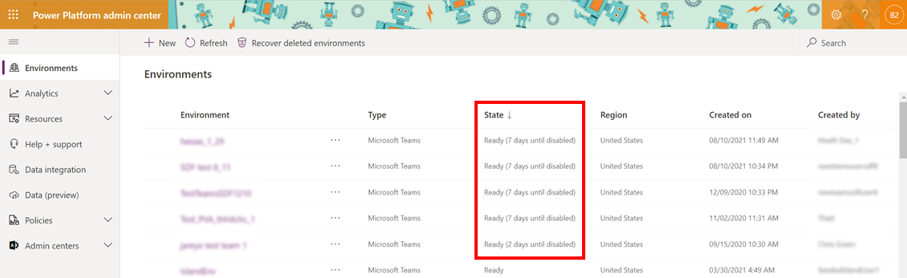
2 Alerta de ambiente inativo na página Ambiente no Power Platform centro de administração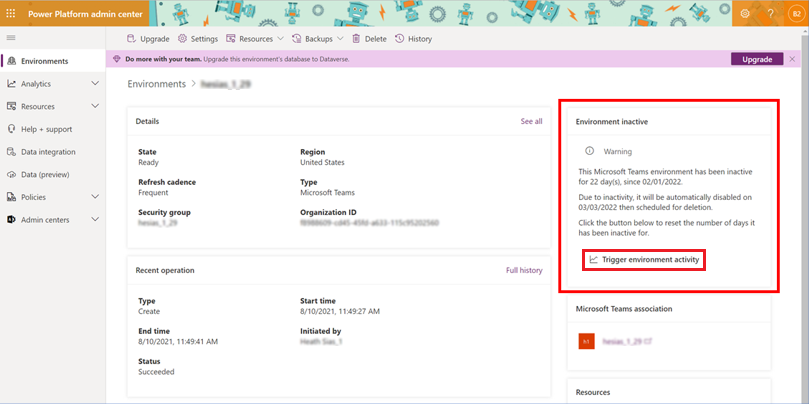
Nota
O mosaico de aviso de Ambiente inativo só é apresentado se o ambiente do Dataverse for Teams for <= 7 dias até à desativação.
3 Alerta de ambiente desativado na página Ambiente no Power Platform centro de administração
Nota
O mosaico Ambiente desativado é apresentado sempre que um ambiente do Dataverse for Teams for desativado devido à inatividade.
Acionar a atividade, reativar e recuperar um ambiente do Dataverse for Teams
Por predefinição, os administradores têm 30 dias para reativar um ambiente. Um ambiente desativado durante 30 dias é eliminado automaticamente. Os administradores têm sete dias para recuperar um ambiente eliminado. Consulte Recuperar um ambiente do Dataverse for Teams eliminado.
Acionar atividades para um ambiente do Dataverse for Teams inativo
Inicie sessão no centro de administração do Power Platform.
Selecione Ambientes e, em seguida, selecione o ambiente inativo do Dataverse for Teams.
Na página Ambiente, selecione Acionar atividade do ambiente.
Reativar um ambiente do Dataverse for Teams desativado
Inicie sessão no centro de administração do Power Platform.
Selecione Ambientes e, em seguida, selecione o ambiente desativado do Dataverse for Teams.
Na página Ambiente, selecione Reativar atividade do ambiente.
Recuperar um ambiente do Dataverse for Teams eliminado
Inicie sessão no centro de administração do Power Platform.
Selecione Ambientes e, em seguida, selecione Recuperar ambientes eliminados.
Selecione um ambiente a recuperar e, em seguida, selecione Recuperar.
Para mais informações, consulte Recuperar ambiente.
Consulte também
Microsoft Dataverse for Teams ambientes
Recuperar ambiente
Limpeza automática do ambiente